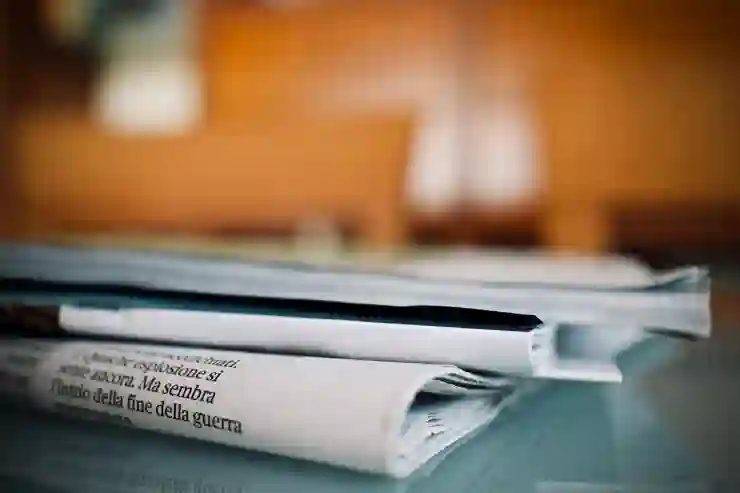[같이 보면 도움 되는 포스트]
아이폰을 사용하다 보면 친구나 가족과 함께 Wi-Fi를 공유하고 싶을 때가 많습니다. 하지만 때때로 비밀번호를 잊어버리거나, 다른 기기에서 연결할 때 불편함을 느끼기도 하죠. 다행히도 아이폰에서는 간단한 방법으로 Wi-Fi 비밀번호를 확인할 수 있는 기능이 있습니다. 이번 포스팅에서는 이러한 과정을 손쉽게 알아보는 방법에 대해 안내드리겠습니다. 아래 글에서 자세하게 알아봅시다.
아이폰에서 Wi-Fi 비밀번호 확인하기
설정 앱을 활용한 방법
아이폰에서 Wi-Fi 비밀번호를 확인하기 위해 가장 먼저 할 수 있는 방법은 설정 앱을 활용하는 것입니다. 설정 앱을 열고 ‘Wi-Fi’ 메뉴로 들어가세요. 현재 연결되어 있는 Wi-Fi 네트워크 이름 옆에 ‘i’ 아이콘이 있을 텐데, 이를 클릭하면 해당 네트워크의 상세 정보 페이지로 이동합니다. 이곳에서 ‘비밀번호’ 항목을 찾아보면, 해당 네트워크의 비밀번호를 확인할 수 있습니다. 보안을 위해 비밀번호는 숨겨져 있을 수 있으므로, 이를 보기 위해서는 Face ID나 Touch ID 인증이 필요할 수 있습니다.
키체인 접근을 통한 방법
또 다른 유용한 방법은 키체인을 사용하는 것입니다. Mac과 iOS 기기 간에 비밀번호를 동기화하여 사용할 수 있기 때문에, Mac이 있다면 더욱 쉽게 비밀번호를 찾을 수 있습니다. Mac의 응용 프로그램 폴더에서 ‘유틸리티’를 찾아 ‘키체인 접근’을 실행하세요. 그 후 왼쪽 상단의 검색창에 해당 Wi-Fi 네트워크 이름을 입력하면, 관련된 항목들이 나타납니다. 여기서 원하는 항목을 선택하고 ‘정보 보기’를 클릭한 후, ‘비밀번호 표시’ 체크박스를 선택하면 비밀번호가 표시됩니다.
다른 기기를 통해 공유하기
만약 주변에 다른 iOS 기기가 있다면, Wi-Fi 비밀번호를 손쉽게 공유할 수도 있습니다. 친구가 iPhone을 가지고 있다면 본인의 아이폰과 친구의 아이폰 사이에 Bluetooth와 Wi-Fi가 활성화되어 있어야 합니다. 두 장치가 가까이 위치해 있고, 서로 연결하려고 할 때 팝업 창이 나타납니다. 이때 자신의 아이폰에서 Wi-Fi에 연결하려는 버튼을 누르면 자동으로 친구의 아이폰에서도 Wi-Fi 비밀번호가 공유됩니다.
비밀번호 복사 및 전송하기
메모 앱 사용하기
아이폰에는 메모 앱이 기본으로 설치되어 있어 매우 유용합니다. Wi-Fi 비밀번호를 복사해서 메모장에 저장하면 언제든지 쉽게 접근할 수 있습니다. 설정에서 앞서 설명한 대로 비밀번호를 확인한 후, 이를 복사하여 메모 앱에 붙여넣기 하면 됩니다. 이렇게 저장해두면 나중에도 간편하게 사용할 수 있습니다.
메시지 또는 이메일로 전송하기
비밀번호를 기억하기 힘들 때는 메시지나 이메일로 자신에게 보내는 것도 좋은 방법입니다. 메모 앱이나 브라우저에서 해당 Wi-Fi 비밀번호를 복사한 후 메시지나 이메일 작성 화면으로 가서 붙여넣으면 됩니다. 이렇게 하면 언제 어디서든 필요한 경우 쉽게 확인할 수 있으며, 필요 시 다른 사람에게도 전송할 수 있는 장점이 있습니다.
QR 코드 생성하기
최근에는 QR 코드를 생성하여 Wi-Fi 비밀번호를 공유하는 것도 인기를 끌고 있습니다. 여러 가지 무료 QR 코드 생성 웹사이트나 앱을 사용하면 간단히 QR 코드를 만들 수 있습니다. 예를 들어, “WIFI:SSID;T:WPA;P:비밀번호;;” 형식으로 정보를 입력하고 QR 코드를 생성하면 됩니다. 이 QR 코드를 다른 사람에게 보여주면 그들은 스캔만으로 쉽게 연결할 수 있게 됩니다.
| 방법 | 설명 | 장점 |
|---|---|---|
| 설정 앱 이용 | 설정 > Wi-Fi > 네트워크 선택 > ‘i’ 클릭 후 비밀번호 확인 | 직접적인 방법으로 빠르게 접근 가능 |
| 키체인 접근 사용 | Mac의 키체인 접근에서 해당 네트워크 검색 후 비밀번호 확인 | 여러 기기 간 동기화 가능하여 편리함 |
| 메모 및 전송 기능 활용 | 비밀번호를 메모하거나 메시지/이메일로 전송하여 관리 | 언제 어디서나 쉽게 확인 가능함. |
Wi-Fi 관리 팁과 주의사항
주변 네트워크 주의 깊게 살펴보기
Wi-Fi 비밀 번호 관리를 할 때는 주변에서 제공되는 공공 와이파이에 접속할 때 주의해야 합니다. 무분별하게 공공 와이파이를 이용하다 보면 개인정보 유출 등 여러 가지 위험 요소가 증가하게 됩니다. 따라서 안전하지 않은 네트워크에는 최대한 접속하지 않도록 하고, 특히 금융 거래와 같은 민감한 작업은 개인적인 데이터 통신 환경에서 진행하는 것이 좋습니다.
비밀번호 변경 주기적으로 하기
와이파이를 자주 사용하는 만큼 정기적으로 비번 변경하는 것도 좋은 습관입니다. 한 번 설정했던 와이파이 비번은 오랜 기간 동일하게 유지되기 쉬운데요, 이럴 경우 해커들이 공격 대상으로 삼기 쉽습니다. 따라서 6개월마다 혹은 새로운 기기를 추가할 때마다 즉시 변경해주는 것이 바람직합니다.
네트워크 신뢰성 점검하기
자신이 사용하는 인터넷 서비스 제공자의 신뢰성을 점검해보는 것도 중요합니다. 고객 리뷰나 평판 등을 미리 조사하여 안정성이 높은 서비스를 선택해야 합니다. 불안정하고 느린 인터넷 속도는 사용자 경험에 큰 영향을 미치며, 보안 측면에서도 문제가 될 소지가 많습니다.
마무리 지어봅시다
아이폰에서 Wi-Fi 비밀번호를 확인하는 방법은 여러 가지가 있으며, 각 방법은 상황에 따라 유용하게 활용될 수 있습니다. 설정 앱을 이용하거나 키체인 접근을 통해 쉽게 비밀번호를 찾을 수 있고, 다른 기기를 통해 공유하는 것도 가능합니다. 또한 비밀번호 관리를 철저히 하여 보안을 강화하는 것이 중요합니다.
추가적인 참고 사항
1. Wi-Fi 비밀번호를 정기적으로 변경하여 보안을 강화하세요.
2. 공공 와이파이에 접속할 때는 주의하고, 민감한 작업은 피하세요.
3. 키체인 기능을 활용하여 여러 기기 간 비밀번호를 동기화하세요.
4. QR 코드 생성기를 사용해 쉽게 비밀번호를 공유할 수 있습니다.
5. 인터넷 서비스 제공자의 신뢰성을 점검하여 안정적인 서비스를 선택하세요.
핵심 내용 정리하기
아이폰에서 Wi-Fi 비밀번호 확인은 설정 앱, 키체인 접근, 다른 iOS 기기를 통한 방법 등으로 가능하다. 비밀번호 관리 시 주의사항으로는 공공 와이파이 사용 시 조심하고, 정기적인 비밀번호 변경이 필요하다. 추가적으로 QR 코드 생성이나 메모 앱 활용으로 손쉽게 관리할 수 있다.
자주 묻는 질문 (FAQ) 📖
Q: 아이폰에서 저장된 Wi-Fi 비밀번호를 어떻게 확인할 수 있나요?
A: 아이폰에서는 직접적으로 저장된 Wi-Fi 비밀번호를 확인할 수 있는 기능이 없습니다. 하지만, Wi-Fi 네트워크에 연결된 다른 Apple 기기에서 iCloud 키체인 기능을 사용하면 해당 비밀번호를 확인할 수 있습니다. 또는, 라우터의 설정 페이지에 접속하여 비밀번호를 확인하는 방법도 있습니다.
Q: 다른 사람과 Wi-Fi 비밀번호를 쉽게 공유할 수 있는 방법은 무엇인가요?
A: 아이폰 사용자는 ‘Wi-Fi 비밀번호 공유’ 기능을 통해 간편하게 비밀번호를 공유할 수 있습니다. 두 기기가 서로 가까이 있어야 하며, 한 기기가 Wi-Fi 네트워크에 연결되어 있어야 합니다. 공유하려는 기기에서 Wi-Fi 네트워크를 선택하고, 연결하려는 기기에서 ‘연결’ 버튼을 누르면, 연결된 기기에서 자동으로 비밀번호가 전송됩니다.
Q: 만약 아이폰에서 Wi-Fi 비밀번호를 잊어버렸다면 어떻게 해야 하나요?
A: 아이폰에서 Wi-Fi 비밀번호를 잊어버린 경우, 가장 쉬운 방법은 라우터의 설정 페이지에 접속하는 것입니다. 라우터의 IP 주소를 웹 브라우저에 입력하고 관리자 계정으로 로그인한 후, 무선 설정 메뉴에서 비밀번호를 확인할 수 있습니다. 또한, 이전에 연결된 다른 기기에서 비밀번호를 확인하거나, 라우터의 스티커에 적혀 있는 경우도 있으니 참고하세요.
[주제가 비슷한 관련 포스트]